大家好,我是小F~
條形圖在數據可視化里,是一個經常被使用到的圖表。
雖然很好用,也還是存在著缺陷呢。比如條形圖條目太多時,會顯得臃腫,不夠直觀。
棒棒糖圖表則是對條形圖的改進,以一種小清新的設計,清晰明了表達了我們的數據。
下面小F就給大家介紹一下,如何使用Python繪制棒棒糖圖表。
使用到的是我國1949到2019年,歷年的出生人口數據,數據來源國家統計局。
首先讀取一下數據。
import pandas as pd
import matplotlib.pyplot as plt
# 讀取數據
df = pd.read_csv('data.csv')
print(df)
結果如下。
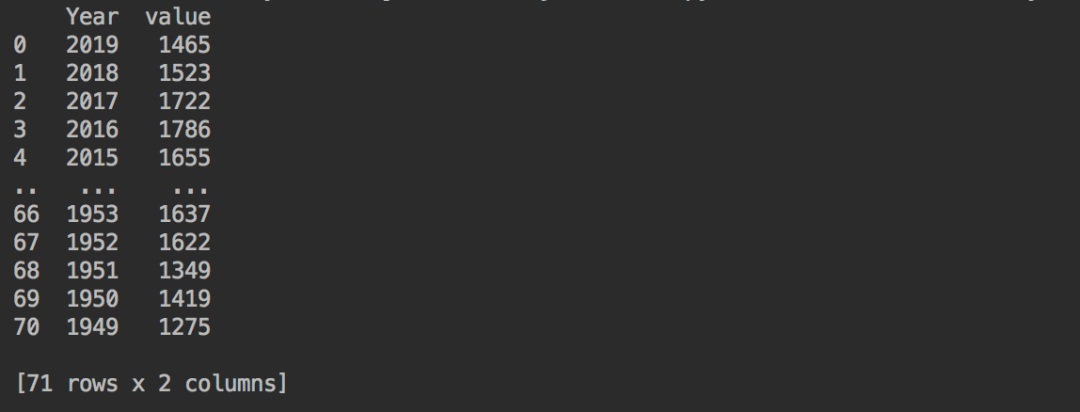
數據集很簡單,每行都只有一個年份和一個值。
先繪制一個帶有每年數值的條形圖。
# 繪制柱狀圖
plt.bar(df.Year, df.value)
plt.show()
兩行代碼,即可得到一張條形圖圖表,看起來確實是有點擁擠。
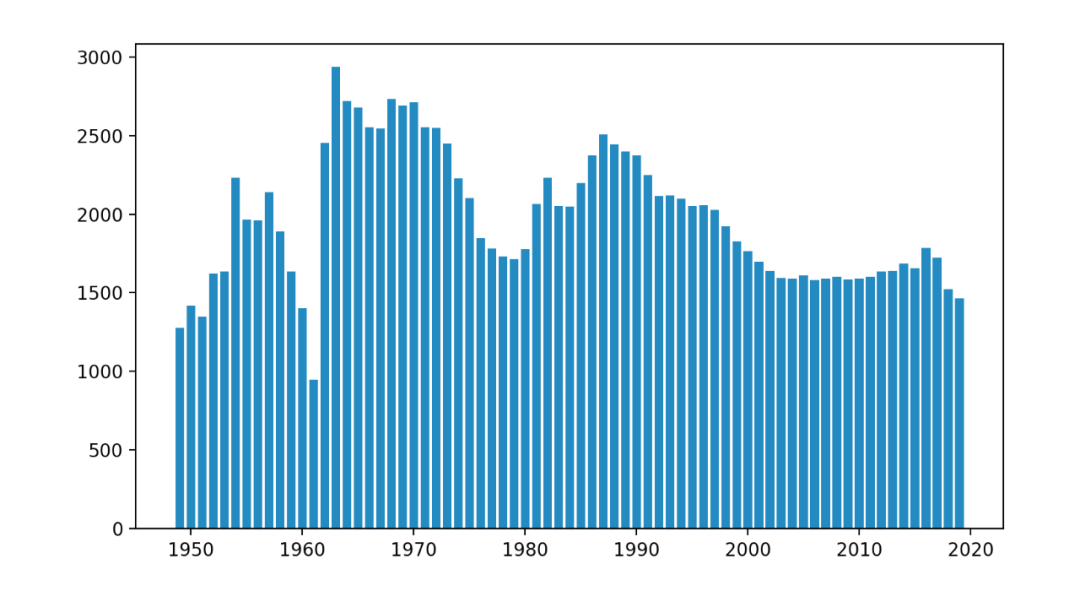
下面將最后一年,即2019年的數據區分出來。
給2019年的條形著色為黑色,其他年份為淺灰色。
并且在圖表中添加散點圖,可在條形圖的頂部繪制圓形。
# 新建畫布
fig, ax = plt.subplots(1, figsize=(12, 8))
# 年份數
n = len(df)
# 顏色設置
colors = ['black'] + ((n-1)*['lightgrey'])
plt.bar(df.Year, df.value, color=colors)
plt.scatter(df.Year, df.value, color=colors)
plt.show()
得到結果如下。
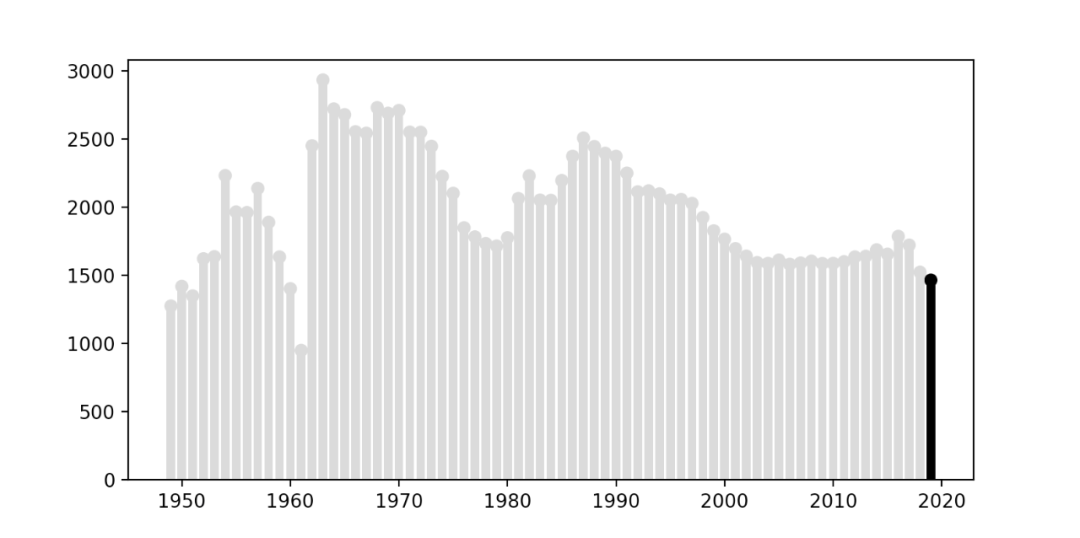
顏色已經修改成功,還需要調整一下條形圖的寬度以及頂部圓圈的大小。
# width: 條形圖寬度 s: 散點圖圓圈大小
plt.bar(df.Year, df.value, color=colors, width=0.2)
plt.scatter(df.Year, df.value, color=colors, s=10)
plt.show()
結果如下。
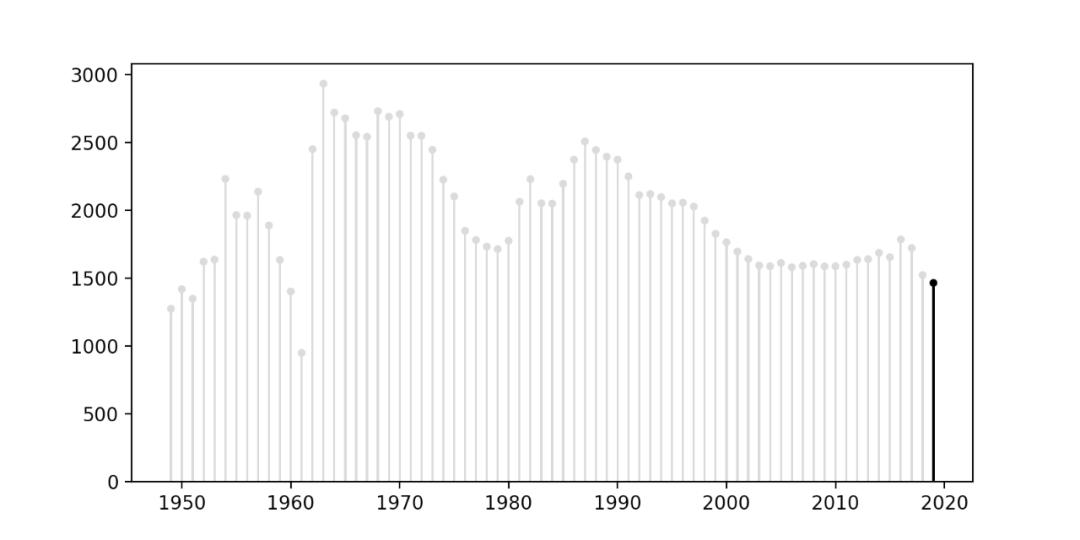
比起先前的藍色條形圖圖表,棒棒糖圖表確實是好看了不少。
除了用條形圖來繪制棒棒糖圖表,還可以使用線條,這樣整體的寬度會更加一致。
X將Year(年份)數據作為起點和終點,Y以-20和各年份數據作為起點和終點。
import pandas as pd
import matplotlib.pyplot as plt
# 讀取數據
df = pd.read_csv('data.csv')
print(df)
# 新建畫布
fig, ax = plt.subplots(1, figsize=(12, 8))
# 年份數
n = len(df)
# 顏色設置
colors = ['black'] + ((n-1)*['lightgrey'])
# 使用線條
for idx, val in df.iterrows():
plt.plot([val.Year, val.Year],
[-20, val.value],
color=colors[idx])
plt.show()
得到結果如下。
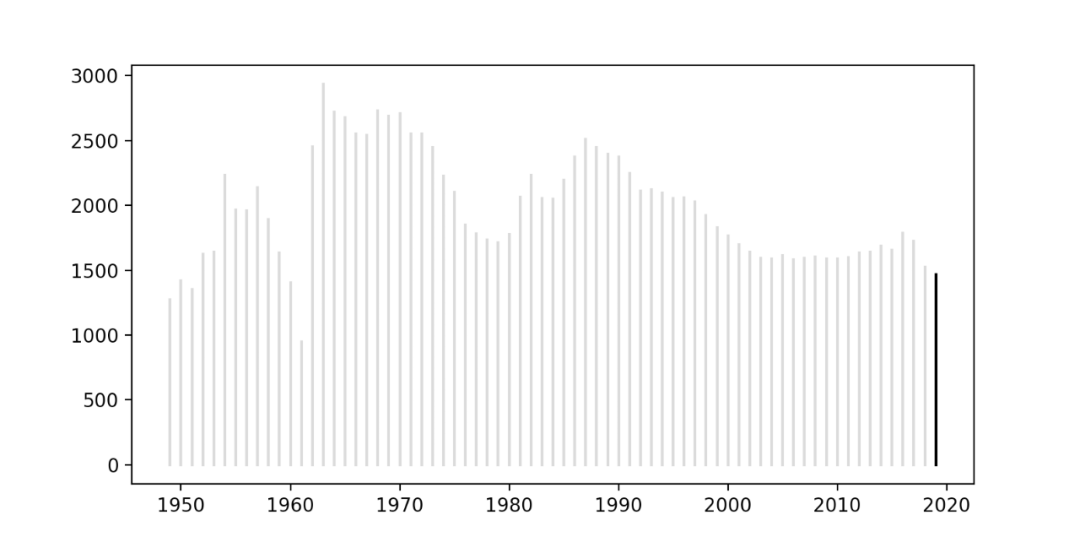
可以使用參數標記在兩端繪制圓,而不是只在頂部生成散點圖。
然后可以通過更改y-limit參數來隱藏最底端的圓。
# 新建畫布
fig, ax = plt.subplots(1, figsize=(12, 8))
# 年份數
n = len(df)
# 顏色設置
colors = ['black'] + ((n-1)*['lightgrey'])
# 使用線條, markersize設置標記點大小
for idx, val in df.iterrows():
plt.plot([val.Year, val.Year],
[-20, val.value],
color=colors[idx],
marker='o',
markersize=3)
# 設置y軸最低值
plt.ylim(0,)
plt.show()
結果如下。
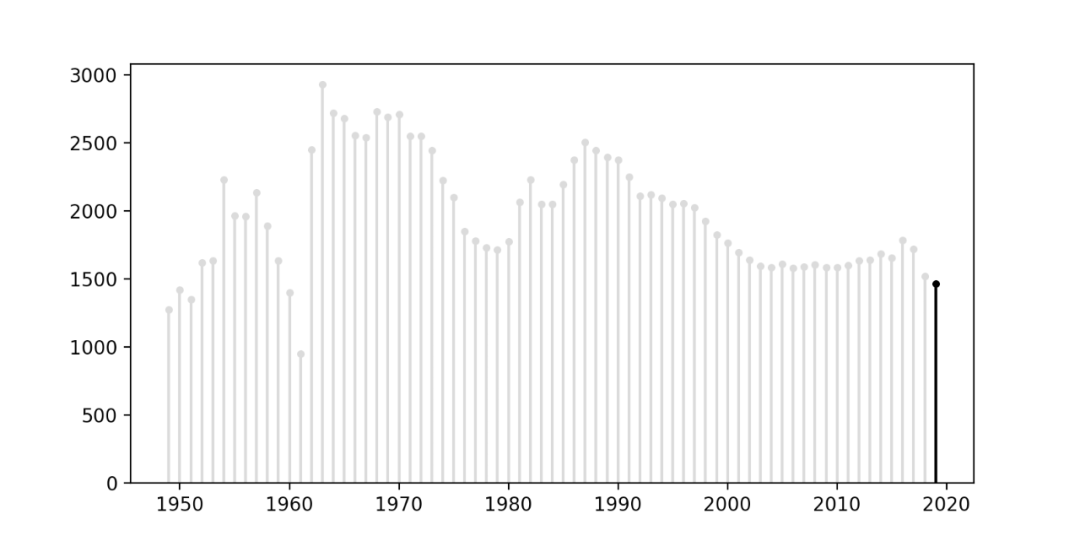
此外還可以調整lw、markersize參數,定義線條的粗細及標記的大小,甚至可以繪制兩次線條以創建輪廓效果。
# 新建畫布
fig, ax = plt.subplots(1, figsize=(12, 8))
color = 'b'
# 年份數
n = len(df)
# 顏色設置
colors = ['black'] + ((n-1)*['lightgrey'])
# 使用線條
for idx, val in df.iterrows():
plt.plot([val.Year, val.Year],
[-20, val.value],
color='black',
marker='o',
lw=4,
markersize=6)
plt.plot([val.Year, val.Year],
[-20, val.value],
color=colors[idx],
marker='o',
markersize=4)
# 移除上邊框、右邊框
ax.spines['right'].set_visible(False)
ax.spines['top'].set_visible(False)
# 設置x、y軸范圍
plt.xlim(1948, 2020)
plt.ylim(0,)
# 中文顯示
plt.rcParams['font.sans-serif'] = ['Songti SC']
plt.title('中國歷年出生人口數據(萬)', loc='left', fontsize=16)
plt.text(2019, -220, '來源:國家統計局', ha='right')
# 2019年出生人口數(顯示)
value_2019 = df[df['Year'] == 2019].value.values[0]
plt.text(2019, value_2019+80, value_2019, ha='center')
# 保存圖片
plt.savefig('chart.png')
得到結果如下。
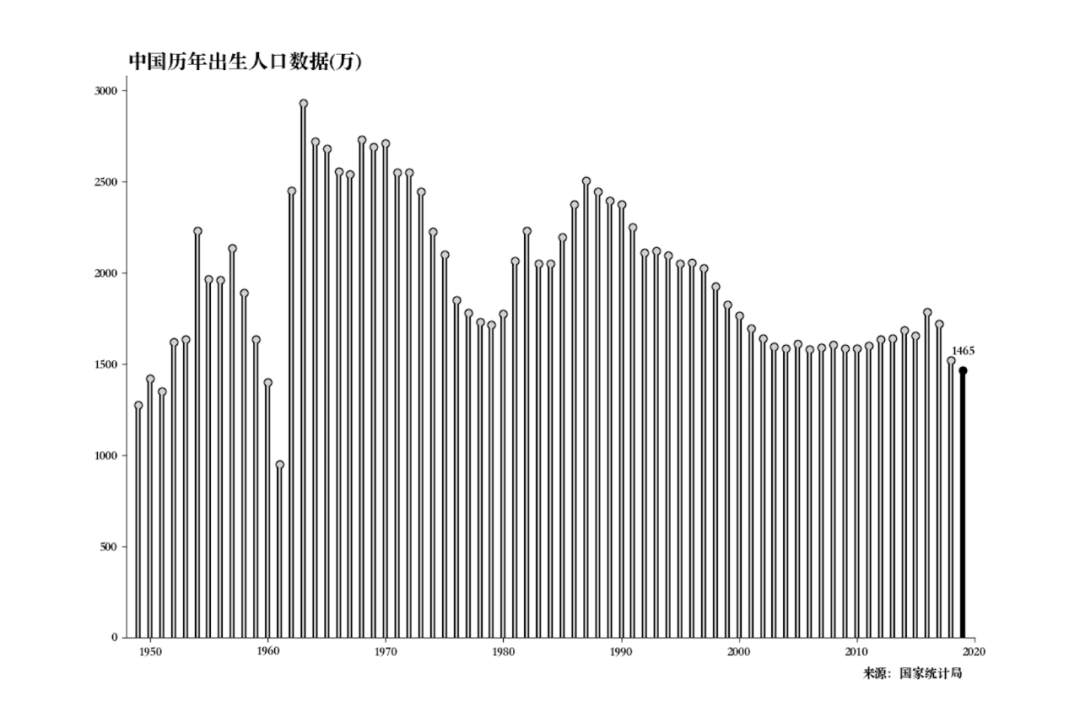
黑色不是特別好看,改個顏色看看。
# 新建畫布
fig, ax = plt.subplots(1, figsize=(12, 8))
# 年份數
n = len(df)
# 顏色設置
color = 'b'
colors = ['#E74C3C'] + ((len(df)-1)*['#F5B7B1'])
# 使用線條
for idx, val in df.iterrows():
plt.plot([val.Year, val.Year],
[-20, val.value],
color=colors[idx],
marker='o',
lw=4,
markersize=6,
markerfacecolor='#E74C3C')
# 移除上邊框、右邊框
ax.spines['right'].set_visible(False)
ax.spines['top'].set_visible(False)
# 設置x、y軸范圍
plt.xlim(1948, 2020)
plt.ylim(0,)
# 中文顯示
plt.rcParams['font.sans-serif'] = ['Songti SC']
plt.title('中國歷年出生人口數據(萬)', loc='left', fontsize=16)
plt.text(2019, -220, '來源:國家統計局', ha='right')
# 2019年出生人口數(顯示)
value_2019 = df[df['Year'] == 2019].value.values[0]
plt.text(2019, value_2019+80, value_2019, ha='center')
# 保存圖片
plt.savefig('chart.png')
得到結果如下。
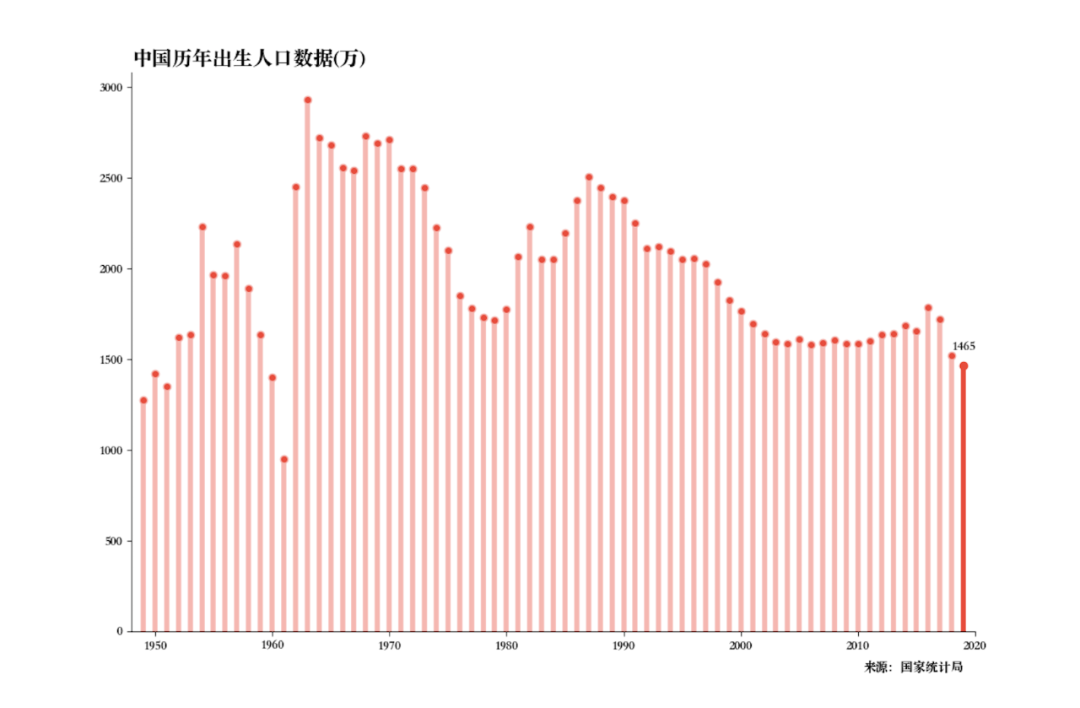
源碼地址:
鏈接:https://pan.baidu.com/s/1vUgjonTOvgN7rDPx_8RfUg 密碼:i613
現在對于條形圖,你就有了另外一個選擇,即棒棒糖圖表。
此外我們也能了解到目前中國的新出生人口數量是越來越少,據說2020年出生人口降幅或超一成,未來幾年恐跌破1000萬...
以上就是如何用Python繪制棒棒糖圖表的詳細內容,更多關于用Python繪制棒棒糖圖表的資料請關注腳本之家其它相關文章!
您可能感興趣的文章:- Python繪圖庫Matplotlib的基本用法
- 用Python的繪圖庫(matplotlib)繪制小波能量譜
- python 繪圖模塊matplotlib的使用簡介
- python繪圖模塊之利用turtle畫圖
- python 生成正態分布數據,并繪圖和解析
- python繪圖pyecharts+pandas的使用詳解
- python 基于opencv 實現一個鼠標繪圖小程序
- python海龜繪圖之畫國旗實例代碼
- Python數據可視化常用4大繪圖庫原理詳解
- Python繪圖實現臺風路徑可視化代碼實例
- Python三維繪圖之Matplotlib庫的使用方法